Teilen einer Notizenseite oder eines gesamten Notizbuchs in OneNote für Windows 10
Wichtig:
-
Wir haben kürzlich die Möglichkeit zur Freigabe einzelner Seiten mit Notizen aufgehoben. Bitte lesen Sie die nachstehenden Informationen zum Ende der Unterstützung dieses Features und den technischen Gründen dafür. Sie können weiterhin statische Kopien oder eine PDF-Datei beliebiger Seiten in Ihren Notizbüchern freigeben. Weitere Informationen findest du unter Freigeben einer Momentaufnahme deiner Notizen oder Freigeben einer PDF-Datei deiner Notizen weiter unten in diesem Artikel.
-
Ab dem 15. Juni 2018 sind alle zuvor geteilten Links zu einzelnen Seiten mit Notizen automatisch abgelaufen. Ein Empfänger von Links zu geteilten Seiten kann diese Seiten nur dann anzeigen, wenn ihm Zugriff auf das ganze Notizbuch gewährt wurde, das eine zuvor geteilte Seite enthält.
In OneNote für Windows 10 können Sie ein gesamtes Notizbuch mit anderen Personen teilen und jedem eingeladenen Teilnehmer am Notizbuch erlauben, Ihre Notizen anzuzeigen oder vollständig zu bearbeiten.
Wenn Ihr Notizbuch in Ihrem persönlichen OneDrive-Konto gespeichert ist, können Sie auch eine statische Momentaufnahme einer beliebigen einzelnen Seite mit Notizen teilen.

Teilen eines gesamten Notizbuchs
-
Öffnen Sie in OneNote für Windows 10 das Notizbuch, das Sie teilen möchten.
-
Klicken oder tippen Sie in der oberen rechten Ecke des App-Fensters auf Teilen.

Hinweis: Wenn die Schaltfläche Teilen nicht angezeigt wird, verwenden Sie möglicherweise OneNote 2016 und nicht OneNote für Windows 10. Im Folgenden wird das Teilen von Notizbüchern in OneNote 2016 beschrieben.
-
Wählen Sie oben im daraufhin geöffneten Bereich Link senden den seitlichen Pfeil aus, um auszuwählen, wem Ihr Freigabelink Zugriff gewährt:
-
Jeder mit dem Link erstellt einen Link, den jeder für den Zugriff auf das Dokument oder den Ordner verwenden kann, auch wenn er nicht bei OneNote oder OneDrive angemeldet ist. Verwenden Sie diese, um sie mit anderen Personen innerhalb oder außerhalb Ihres Unternehmens zu teilen. Dieser Link kann auch an jeden weitergeleitet werden.
Hinweis: Wenn diese Option nicht verfügbar ist, verhindert Ihr organization, dass Sie diese Option verwenden können.
-
Personen in <organization> erstellt einen Link, den nur Personen in Ihrem organization verwenden können, die angemeldet sind. Dieser Link kann auch an andere weitergeleitet werden, funktioniert aber nur für Personen in Ihrem organization.
-
Personen mit vorhandenem Zugriff gibt einen Link zurück, der von Personen verwendet werden kann, die bereits Zugriff auf das Dokument oder den Ordner haben. Die Berechtigungen für das Element werden nicht geändert. Verwenden Sie diese Einstellung, wenn Sie jemandem einen Link senden möchten, der bereits Zugriff hat.
-
Bestimmte Personen erstellt einen Link, mit dem nur die von Ihnen angegebenen Personen auf den Ordner oder das Dokument zugreifen können. Wenn Sie diese Option aktivieren, geben Sie die Namen oder E-Mail-Adressen der Personen ein, denen Sie Zugriff auf den Ordner oder das Dokument gewähren möchten. Verwenden Sie dies, um nur für bestimmte Personen zu teilen, die sich innerhalb oder außerhalb Ihrer organization befinden können. Die Personen, mit denen Sie teilen, können diesen Link nicht an andere weiterleiten.
Nachdem Sie ausgewählt haben, welche Personen Zugriff erhalten sollen, aktivieren oder deaktivieren Sie das Kontrollkästchen Bearbeiten zulassen in Abhängigkeit davon, welche Art von Zugriff gewährt werden soll, und klicken Sie dann auf Übernehmen.
-
-
Geben Sie einen Namen oder eine E-Mail-Adresse für die Personen ein, für die Sie freigeben möchten.
-
Klicken oder tippen Sie auf Senden.
Tipp: Anstatt Personen zur Freigabe eines Notizbuchs einzuladen, können Sie einen speziellen Link zu dem Notizbuch erstellen, den Sie dann kopieren und in eine E-Mail, in eine SMS oder auf eine Webseite einfügen können. Klicken Sie im Bereich Link senden auf Link kopieren. Beachten Sie, dass der Zugriff auf diesen Link durch den Zugriff gesteuert wird, der oben im Bereich Link senden für die Freigabe festgelegt ist.
-
Autorennamen werden nun neben den von Ihnen freigegebenen Notizen angezeigt. Um Autorennamen auszublenden, wählen Sie auf der Registerkarte Ansichtdie Option Autoren ausblenden aus.
Beenden der Freigabe
-
Öffnen Sie in OneNote für Windows 10 das Notizbuch, das für die Person freigegeben wird, die Sie nicht mehr freigeben möchten.
-
Klicken oder tippen Sie in der oberen rechten Ecke des App-Fensters auf Teilen.

Hinweis: Wenn die Schaltfläche Teilen nicht angezeigt wird, verwenden Sie möglicherweise OneNote 2016 und nicht OneNote für Windows 10. Im Folgenden wird das Teilen von Notizbüchern in OneNote 2016 beschrieben.
-
Klicken oder tippen Sie auf das Symbol mit den Auslassungspunkten ( ... ), um den Berechtigungszugriff zu verwalten.
-
Wählen Sie den Namen der Person aus, mit der Sie die Freigabe beenden möchten, und wählen Sie dann Freigabe beenden aus.
Teilen einer einzelnen Notizenseite
Wir haben kürzlich die Möglichkeit zur Freigabe einer einzelnen Seite mit Notizen aus persönlichen Notizbüchern aufgehoben, die auf OneDrive gespeichert sind. Bitte lesen Sie die nachstehenden Informationen zum Ende der Unterstützung dieses Features und den technischen Gründen dafür.
Wenn Sie eine statische Kopie einer Seite in Ihrem Notizbuch teilen möchten, informieren Sie sich im letzten Abschnitt dieses Artikels, "Teilen der Momentaufnahme einer Seite mit Notizen".
Wie dieses Feature zuvor funktionierte
Wenn Ihr Notizbuch in Ihrem persönlichen OneDrive-Konto gespeichert war, konnten Sie eine zuvor eine einzelne Seite mit Notizen teilen, die andere Personen anzeigen, aber nicht bearbeiten konnten. Zu diesem Zweck erstellte OneNote einen anonymen, öffentlichen Link zu einer webbasierten Version der ausgewählten Seite.
Einige unserer Kunden haben mithilfe dieses Features eine schreibgeschützte Ansicht einer einzelnen Notizenseite für Ihre Familien, Freunde, Kollegen und Projektmitarbeiter geteilt – ohne anderen Personen Zugriff auf das vollständige Notizbuch zu gewähren, in dem diese Seite gespeichert war.
Warum wir momentan die Freigabe einzelner Seiten deaktiviert haben
Unsere Kunden haben wiederholt nach der Möglichkeit gefragt, eine beliebige einzelne Seite mit Notizen aus allen OneNote-Versionen und über alle Plattformen hinweg – einschließlich Windows, Mac, iOS und das Web – zu teilen. Außerdem haben wir ein überwältigendes Feedback von Kunden erhalten, die die Möglichkeit zur Gewährung vollständiger Bearbeitungsberechtigungen für einzelne Seiten sowie Unterstützung für die Freigabe einzelner Seiten aus Notizbüchern haben möchten, die in OneDrive for Business-Konten und auf SharePoint (und nicht nur in persönlichen OneDrive-Konten wie zuvor) gespeichert sind.
Die vorherige Implementierung der Freigabe einzelner Seiten aus persönlichen OneDrive-Notizbüchern war unser Erstversuch zum Ausbau der größeren Featuregruppe. Dieser erste Schritt erfüllte jedoch nicht die Anforderungen unserer Kunden. Im Vergleich zur vollständigen Notizbuchfreigabe wurde das Feature der eingeschränkten Seitenfreigabe sehr wenig genutzt. Der technische Weg, den wir einschlagen müssen, um die Möglichkeit zur vollständigen Freigabe von OneNote-Seiten auszubauen, erfordert es, dass wir die Unterstützung der bisherigen Funktionalität so lange beenden müssen, bis die umfassende Arbeit an diesen Featureverbesserungen abgeschlossen werden kann.
Wir entschuldigen uns für alle Unannehmlichkeiten, die das Ende der Unterstützung dieses Features möglicherweise verursacht.
Hinweis: Wenn Sie Ihren Gesamteindruck von der Notizenfreigabe in OneNote teilen möchten, senden Sie bitte Ihr Feedback direkt an unser Produktteam. Klicken Sie in OneNote für Windows 10 in der oberen rechten Ecke auf die Schaltfläche Einstellungen und mehr 
Was geschieht mit Seitenlinks, die ich bereits mit anderen Personen geteilt habe?
Ab dem 15. Juni 2018 sind alle zuvor geteilten Links zu einzelnen Seiten mit Notizen automatisch abgelaufen. Ein Empfänger von Links zu geteilten Seiten kann diese Seiten nur dann anzeigen, wenn ihm Zugriff auf das ganze Notizbuch gewährt wurde, das eine zuvor geteilte Seite enthält.
Notizbuchbesitzer können den Zugriff auf zuvor geteilte Seiten wiederherstellen, indem sie das vollständige Notizbuch für Projektmitarbeiter neu teilen. Alternativ können Sie ein separates Notizbuch erstellen, das Kopien nur derjenigen Seiten enthält, die Sie teilen möchten, und dann andere Personen zu diesem Notizbuch einladen.
Wenn Sie lieber eine statische Kopie einer Seite in Ihrem Notizbuch teilen möchten, lesen Sie den folgenden Abschnitt "Teilen der Momentaufnahme einer Seite mit Notizen".
Freigeben einer Momentaufnahme Ihrer Notizen
Wenn Sie eine statische Kopie (oder einen Screenshot) der aktuellen Seite per E-Mail senden möchten, führen Sie die folgenden Schritte aus:
-
Öffnen Sie in OneNote für Windows 10 die Seite, die Sie teilen möchten.
-
Klicken oder tippen Sie in der oberen rechten Ecke des App-Fensters auf Teilen.

Hinweis: Wenn die Schaltfläche Teilen nicht angezeigt wird, verwenden Sie möglicherweise OneNote 2016 und nicht OneNote für Windows 10. Die Freigabe einer einzelnen Seite mit Notizen ist in OneNote 2016 zwar nicht möglich, Sie können jedoch OneNote-Notizen per E-Mail senden.
-
Klicken oder tippen Sie unten im Bereich Link senden auf Kopie der Seite senden.
Wichtig: Wenn Sie später Änderungen an Ihren Notizen vornehmen, werden statische Kopien der Notizen, die Sie zuvor mit dieser Option an andere Personen gesendet haben, nicht automatisch aktualisiert.
Freigeben einer PDF-Datei Ihrer Notizen
Gehen Sie wie folgt vor, um eine PDF-Kopie der aktuellen Seite zu senden:
-
Klicken oder tippen Sie auf einer beliebigen Seite in OneNote für Windows 10 auf die Schaltfläche Einstellungen und Mehr,

-
Klicken oder tippen Sie auf Drucken, und führen Sie dann eine der folgenden Aktionen aus:
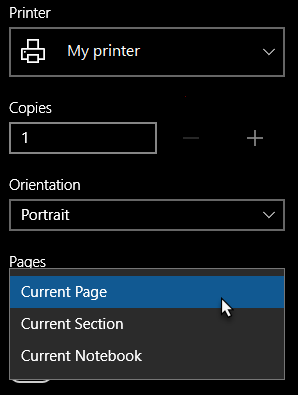
-
Wählen Sie unter Drucker die Option Microsoft Print in PDF aus.
-
Wählen Sie unter Ausrichtung aus, ob Sie im Hochformat (Hochformat) oder Querformat (breite Seiten) drucken möchten.
-
Wählen Sie unter Seiten aus, ob Sie die aktuelle Seite, den aktuellen Abschnitt oder das aktuelle Notizbuch drucken möchten.
-
-
Klicken oder tippen Sie auf Drucken , um Ihre Notizen mit den ausgewählten Optionen zu drucken.










